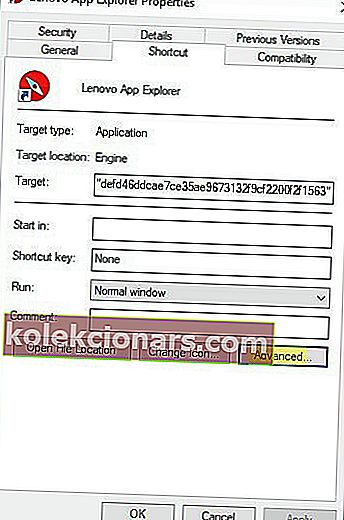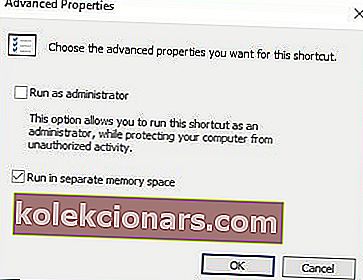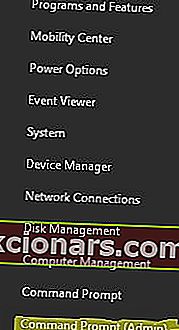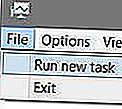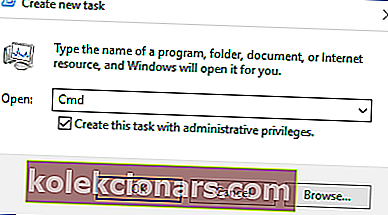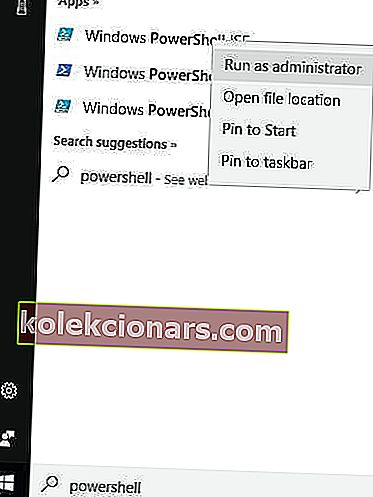- Administratorrettigheder er sikkerhedsrelaterede rettigheder, der begrænser andre brugere i at udføre forskellige handlinger i operativsystemet.
- Når brugere, der ikke har administratorrettigheder på deres konti, prøver at udføre handlinger, der kun er forbeholdt administratorer, vises en fejlmeddelelse på skærmen.
- I denne vejledning viser vi dig, hvad du kan gøre, hvis din computer beder dig om at logge ind med administratorrettigheder, og hvordan du kan løse dette loginproblem.
- For mere nyttige vejledninger, besøg vores Windows 10-fejlfindingshub.

Er du administrator af din computer, og den giver dig stadig den fejlmeddelelse, at du skal logge på med administratorrettigheder? Læs denne artikel for at finde ud af, hvordan du løser dette problem.
Hvorfor sker dette?
Denne fejl opstår typisk, fordi Windows normalt ikke kører programmer med administratorrettigheder.
Sådan løses fejl i administratorrettigheder
Der er et par måder at rette denne fejl på. Prøv nogle af følgende rettelser.
Denne vejledning hjælper dig med at blive ekspert i at gøre dig selv administrator i Windows 10.
1. Kør programmet med administratorrettigheder
En måde at få denne fejl til at forsvinde er at ændre egenskaberne i programmet til at køre med administratorrettigheder. Dette fungerer typisk, når fejlen dukker op i et bestemt program.
For at gøre denne løsning skal du udføre følgende opgaver:
- Naviger til det program, der giver fejlen
- Højreklik på programmets ikon
- Vælg Egenskaber i menuen
- Klik på Genvej
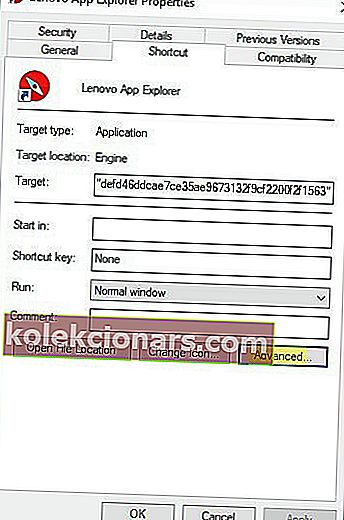
- Klik på Avanceret
- Klik på det felt, der siger Kør som administrator
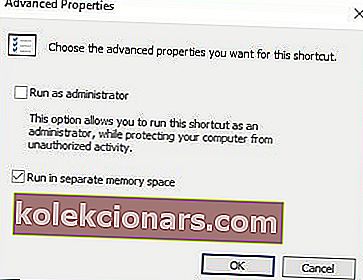
- Klik på Anvend
- Prøv at åbne programmet igen
2. Aktivér den forhøjede administratorkonto
Der er en skjult forhøjet administratorkonto i Windows 10, der kan forårsage fejlen på din computer. For at aktivere denne konto kan du gøre dette i PowerShell eller Kommandoprompt.
Kommandoprompt
For at aktivere den forhøjede administratorkonto i kommandoprompten skal du udføre følgende trin:
- Sørg for, at computeren er logget på som administrator
- Tryk på Windows-knappen og X samtidigt for at få adgang til Win X- menuen
- Vælg Kommandopromptadministrator
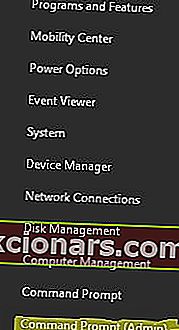
Eller
- Klik i søgefeltet i Opgavemenuen
- Skriv Jobliste
- Klik på Flere detaljer
- Klik på File
- Vælg Kør ny opgave
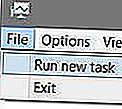
- Skriv Cmd
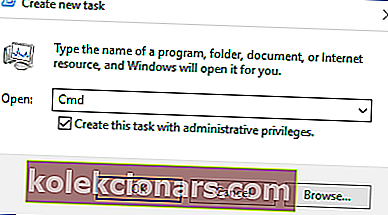
- Klik på feltet ud for Opret denne opgave med administrative rettigheder
- Klik på OK
- Indtast følgende kommando i kommandoprompten
- netbruger Administrator / aktiv: ja

At arbejde i kommandoprompt vil være som en tur i parken, når du har læst denne vejledning!
PowerShell
For at aktivere Elevated Administrator Account fra PowerShell skal du udføre følgende opgaver:
- Tryk på Windows-tasten og X-tasten samtidigt for at få adgang til Win X-menuen
Eller
- Klik i søgefeltet på proceslinjen
- Skriv PowerShell
- Højreklik på programmet
- Vælg Kør som administrator
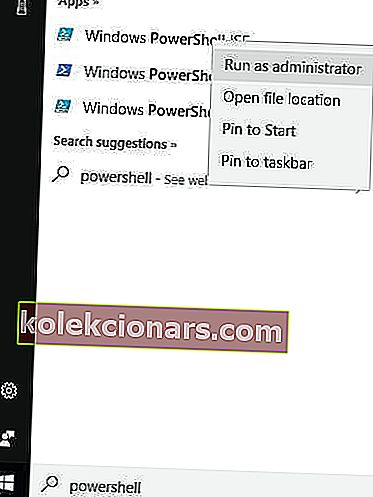
- Skriv følgende kommando i PowerShell
- Enable-LocalUser -Name “Administrator”

- Enable-LocalUser -Name “Administrator”
3. Gendan en tidligere Windows-version
Hvis du har prøvet alt, og du har undladt at slippe af med fejlmeddelelsen, kan det være tid til at søge hjælp fra en professionel eller rulle tilbage til en anden version af Windows.
Hvis denne fejl opstår i et spil eller et program, skal du sikre dig, at programmet er kompatibelt med den version af Windows, du bruger. Hvis du har problemer med kompatibilitet, skal du bruge Windows-kompatibilitetsfejlfinding til at hjælpe dig med dette problem.
FAQ: Lær mere om administratorrettigheder
- Hvad er administratorrettigheder?
Administratorrettigheder er et sæt privilegier, der giver brugerne ret til at udføre en række handlinger i operativsystemet, såsom installation af software, opdatering af drivere, ændring af systemindstillinger og mere.
- Hvordan ændrer jeg mine administratorrettigheder?
- Åbn kontrolpanelet
- Gå til Administrer konto
- Vælg den brugerkonto, du vil ændre
- Klik på Skift indstilling for kontotype
Vælg alternativknappen Administrator for at give administratorrettigheder til den respektive konto
- Gem ændringerne.
- Hvorfor siger min computer, at jeg har brug for administratortilladelse?
Hvis din computer siger, at du har brug for administratortilladelse, angav dette, at den kontotype, du bruger, ikke har de nødvendige rettigheder til at udføre de handlinger, du forsøgte.
Redaktørens bemærkning: Dette indlæg blev oprindeligt offentliggjort i september 2017 og er siden blevet opdateret for friskhed og nøjagtighed.